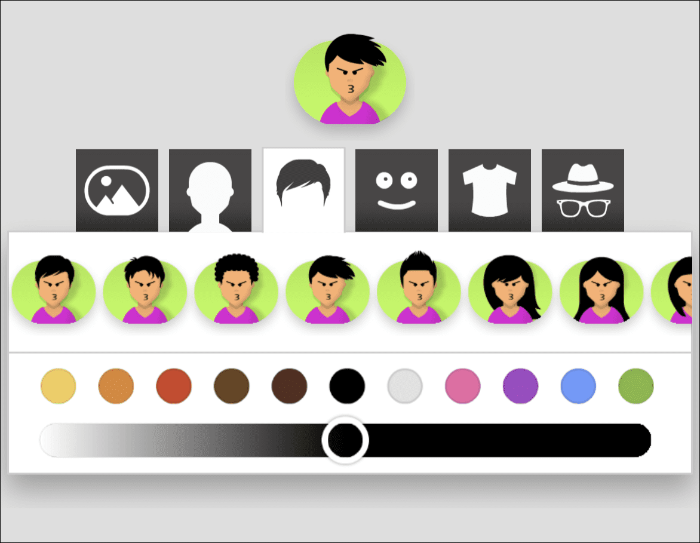Бросьте вызов своим друзьям поиграть в кубок-понг в iMessage.
Cup Pong - одна из самых популярных игр на случайном мероприятии или даже когда группа людей хочет вместе повеселиться. Однако с течением времени становится все труднее и труднее встретиться лично.
К счастью, Cup Pong не осталась без внимания, когда дело доходит до надежды на повсеместную оцифровку; и доступна как игра iMessage на вашем iPhone.
Если вы страстно желали поиграть в кубок-понг с друзьями, это руководство вам пригодится. Более того, поскольку игра находится на iMessage, вы всегда можете быть спокойны и не мешать производительности других игроков, включая вас самих.
Установите Cup Pong из магазина приложений iMessage.
Cup Pong недоступен как отдельное приложение в магазине iMessage. Следовательно, нам нужно будет установить стороннее приложение, которое предлагает различные игры, включая Cup Pong.
Для этого запустите приложение «Сообщения» с главного экрана или из библиотеки приложений вашего iPhone.
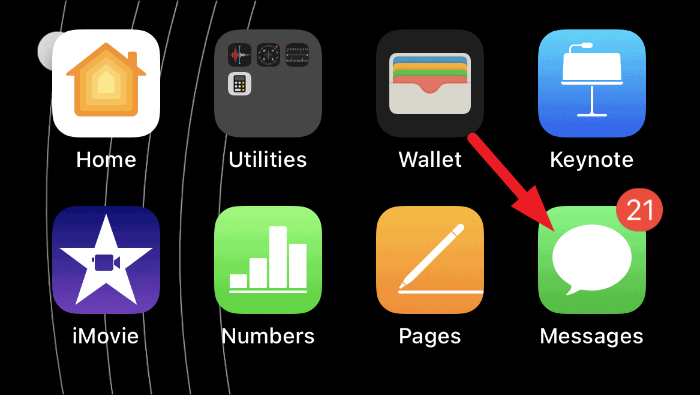
Затем перейдите к главе беседы, с которой вы хотите поиграть в игру. В противном случае, чтобы начать разговор, нажмите значок «Написать» и выберите контакт.
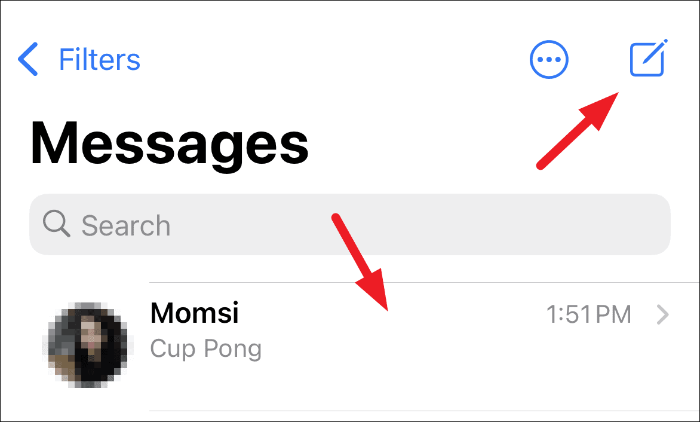
После этого нажмите серый значок «Appstore» в левом нижнем углу экрана, чтобы развернуть раздел.
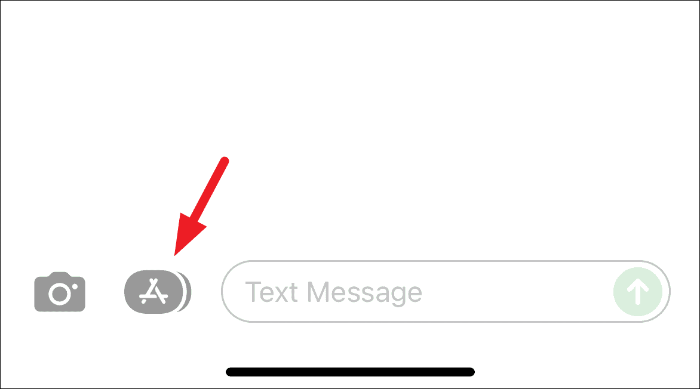
Затем щелкните значок Appstore синего цвета в развернутом разделе. На вашем экране откроется оверлейное окно.
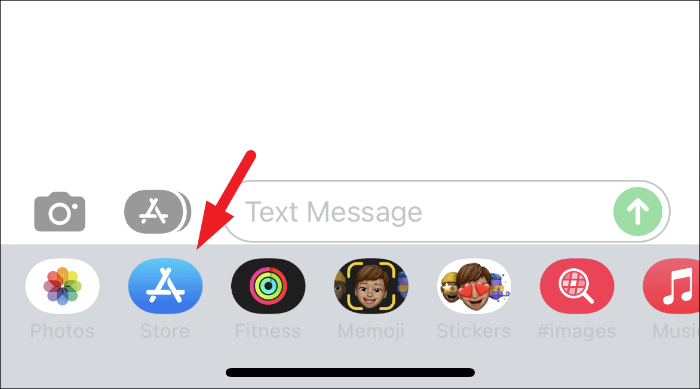
Теперь в окне наложения нажмите на значок поиска, введите Game Pigeon и нажмите кнопку «Поиск» в правом нижнем углу клавиатуры.
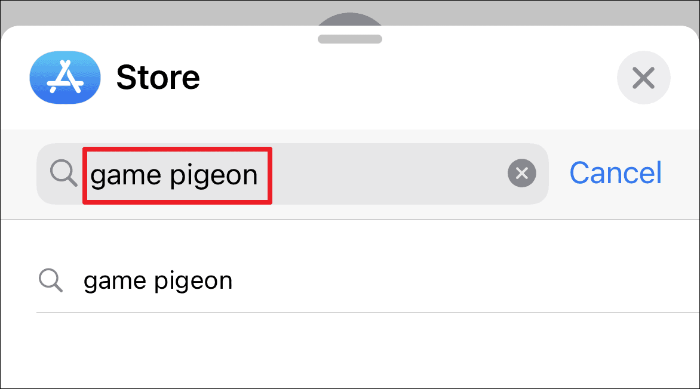
Затем нажмите кнопку «Получить» и подтвердите свою подлинность, указав биометрические данные или пароль на своем iPhone, чтобы загрузить приложение.
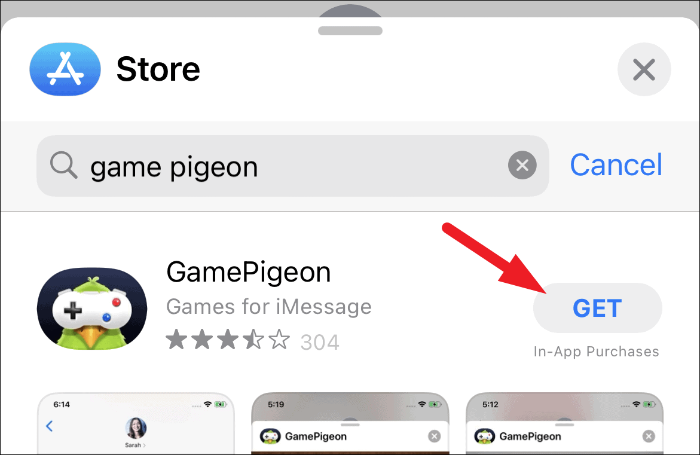
Играйте в Cup Pong со своими контактами
После того, как вы загрузили Cup Pong на свой iPhone, для игры в него потребуется только друг, который также загрузил Cup Pong на свой телефон.
Для этого перейдите в приложение «Сообщения» на главном экране или в библиотеке приложений вашего iPhone.
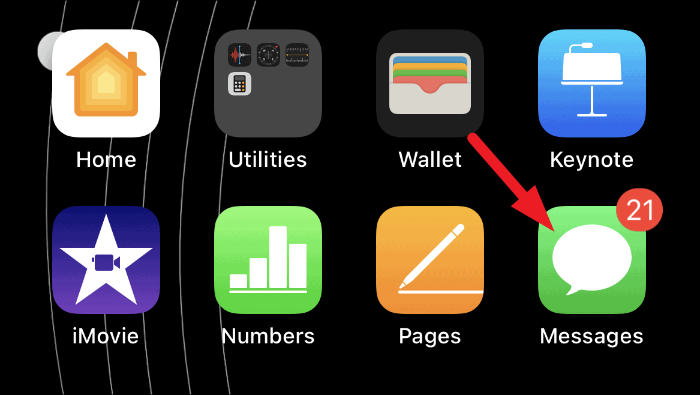
Затем выберите главу разговора человека, с которым хотите поиграть в игру. В противном случае вы также можете начать новый разговор, нажав кнопку «Написать» и выбрав контакт.
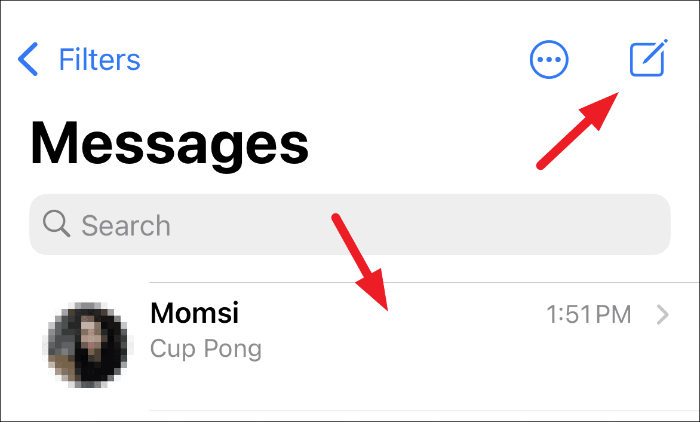
Теперь в представлении беседы нажмите серый значок «Appstore», чтобы развернуть раздел.
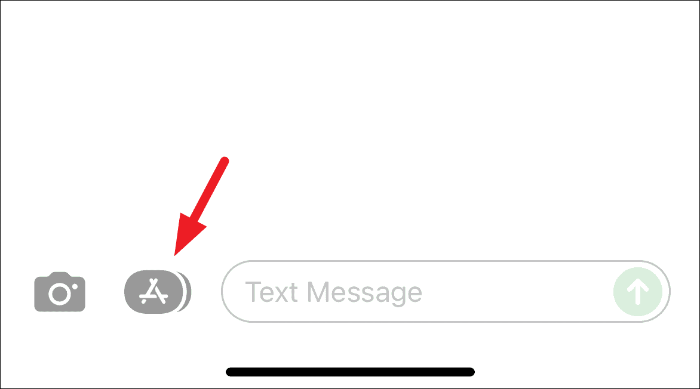
Затем в развернутом разделе проведите пальцем справа налево, найдите приложение GamePigeon и нажмите на него.
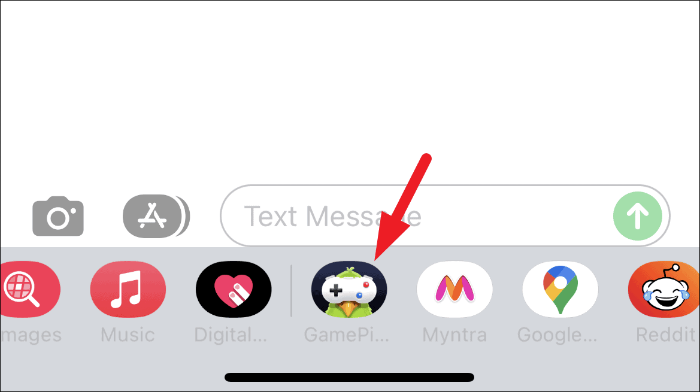
Затем найдите плитку «Cup Pong» в таблице параметров и нажмите на нее, чтобы запустить игру.
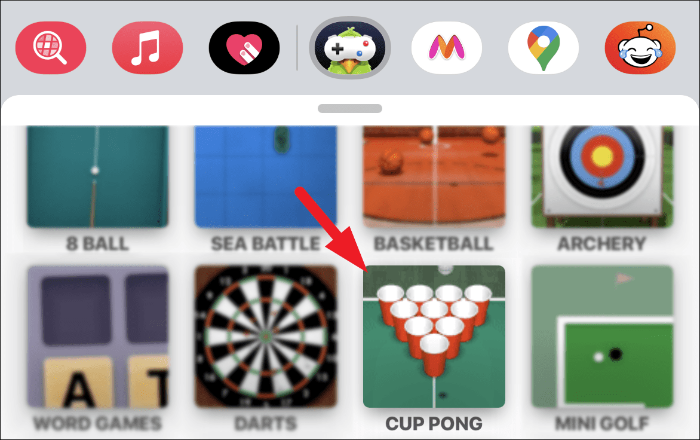
Затем, перед запуском игры, вы можете настроить внешний вид своих чашек, нажав на плитку «НАСТРОЙКА» в нижнем левом углу экрана. Кроме того, вы можете изменить стиль расположения чашек на плитке «РЕЖИМ ИГРЫ». Однако несколько вариантов доступны только для платных пользователей приложения.
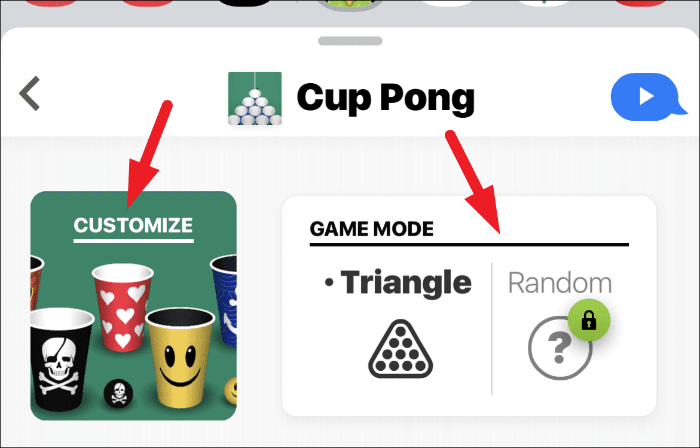
После настройки в соответствии с вашими предпочтениями нажмите значок «отправить» (стрелка вверх), чтобы начать игру с контактом.
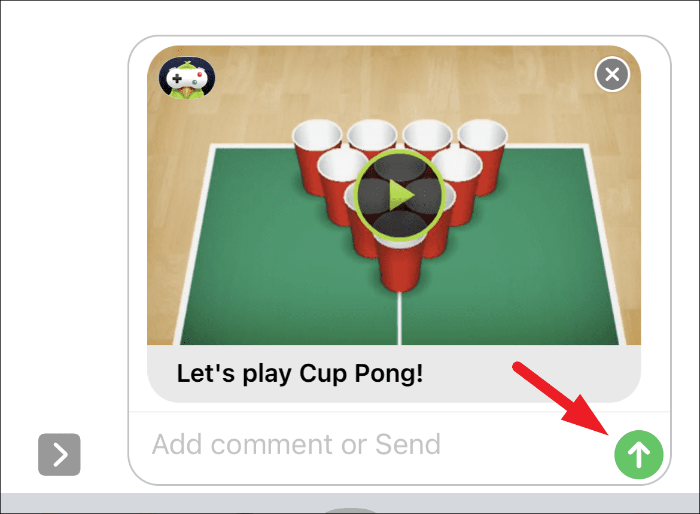
Поскольку вы начали игру, первым будет ход соперника. Как только они завершат свою очередь, вы получите сообщение обратно. Нажмите на плитку с игрой, чтобы выбрать свою очередь.
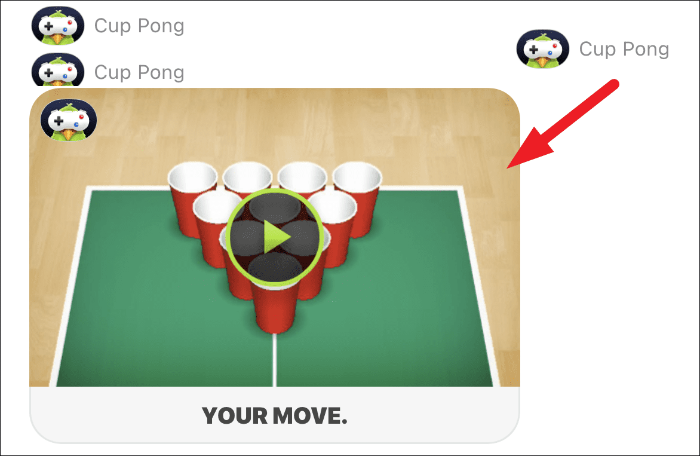
Теперь, чтобы запустить мяч, нажмите и удерживайте мяч в течение нескольких секунд, а затем проведите пальцем по экрану. В каждом ходу у вас будет два шанса бросить мяч, а затем наступит очередь соперника.
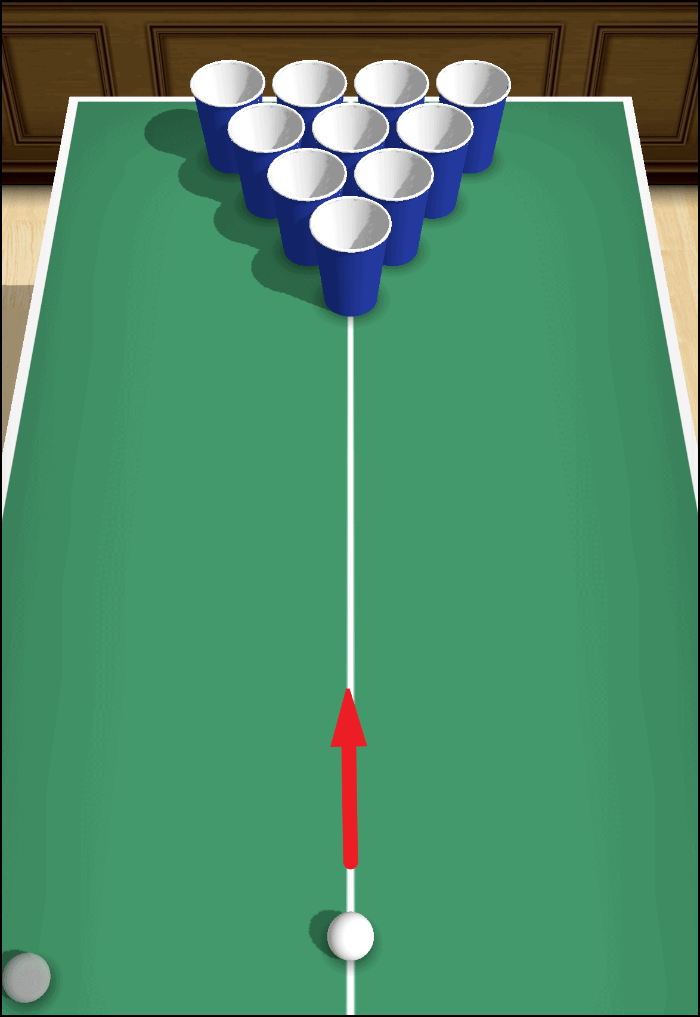
Задача состоит в том, чтобы забить мяч в чашку, как только вы сможете забить мяч в лузу, чашка будет снята со стола.

Вам нужно будет забивать шары быстрее, чем ваш противник. Чтобы выиграть игру, забейте все шары до того, как это сделает противник.
Отключить звук и / или музыку в Cup Pong
Хотя музыка и звуки являются неотъемлемой частью любой игры, иногда они могут вас раздражать. К счастью, если это так, оба или один из них могут быть отключены из самой игры.
Для этого нажмите на значок гамбургера (три горизонтальные линии) рядом с изображением вашего аватара.
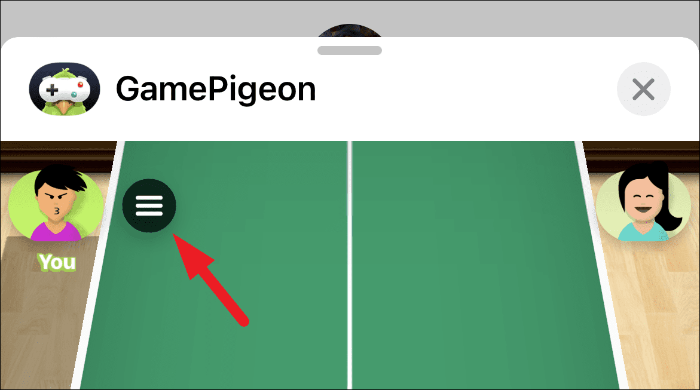
Затем найдите параметр «Звук» и нажмите на него, чтобы отключить звуки в игре. Когда он выключен, вы увидите значок «X» рядом с меткой «Sound», обозначающий то же самое.
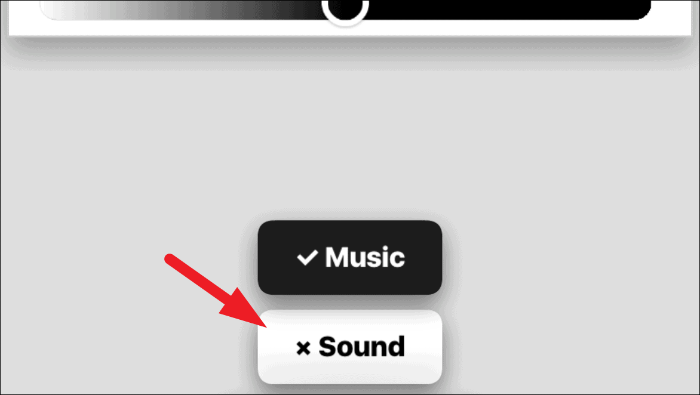
Точно так же, если вы хотите отключить музыку в игре, нажмите на опцию «Музыка».
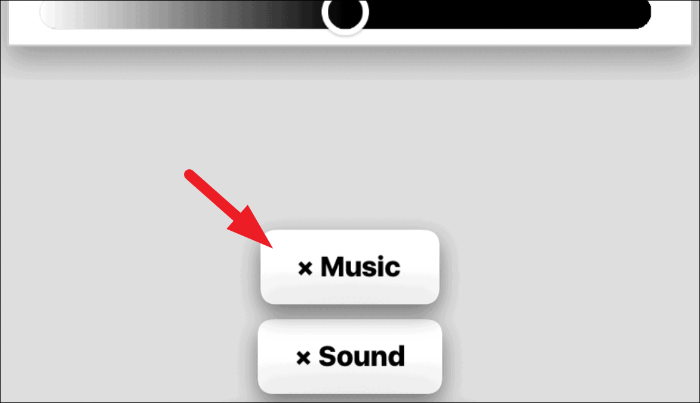
Вы также можете настроить внешний вид аватара, включая его прическу, лицо, очки, головной убор, одежду, выражения лица и многое другое, используя параметры настройки, представленные чуть выше параметров звука и музыки.